BCS配置文件页、爬网与搜索
在前面的博文中,我们了解了用于Finder方法内的RootFinder属性使外部内容类型可以在SharePoint 2010搜索中进行索引。
本文中,我们将一起来看一下如何设置配置文件页的位置,如何为我们的外部内容类型创建一个配置文件页,以及如何设置我们的外部内容类型作为一个SharePoint 2010搜索的内容源。
步骤
1)打开SharePoint Designer,创建一个新的外部内容类型,并为一个数据表创建所有可用的方法(详细步骤可参考这里)。如此将创建一个带有RootFinder属性集的Finder方法,以便对该外部内容类型进行爬网。这里我还是用AdventureWorks2000的Employee表。
2)进到管理中心,点击管理服务应用程序
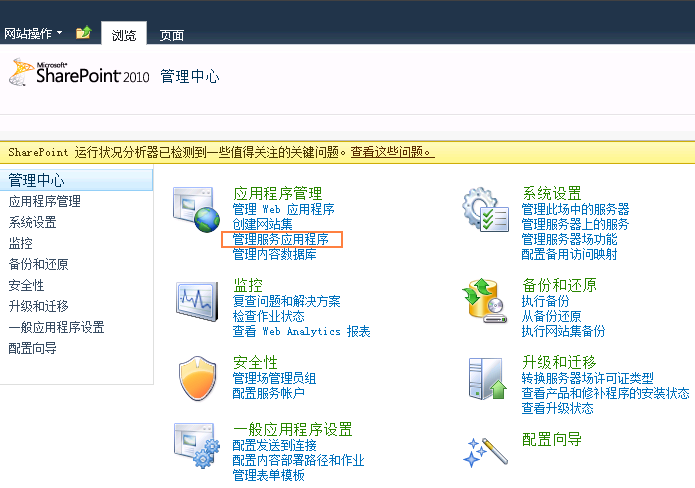
3)从可用的服务应用程序中选择Business Data Connectivity

4)如果想要我们的外部内容类型可以被搜索到,需要为其创建一个配置文件页。配置文件页用于从我们的外部内容类型中显示单独一条数据记录。在SharePoint 2007里,实体的配置文件页是自动创建在共享服务提供者宿主网站中的。在2010里,并没有为这些页面自动设置宿主的位置。如果你之前没有做过这一步,则需要设置一个宿主位置。配置很简单,只需在外部内容类型管理页面中点击功能区中的配置按钮即可。
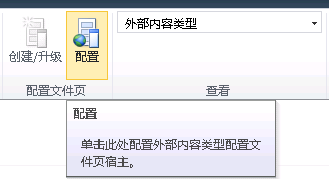
在弹出的窗口中,输入将用来存放配置文件页的SharePoint网站的url地址。
5)设置完配置文件页存放位置后,创建/升级按钮就会变为可用。现在就可以为我们的外部内容类型创建配置文件页了。有两种方式,择一即可:
i)选中我们想要创建配置文件页的外部内容类型前的复选框,然后点击功能区中配置文件页一节中的创建/升级按钮。
ii)鼠标悬停在该外部内容类型上,会出现一个下拉菜单。从下拉菜单中点击 “创建/升级配置文件页”。
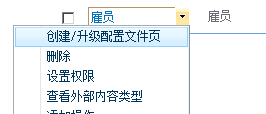
6)现在,配置文件页创建好了。我们需要新建一个基于该外部内容类型的内容源,并进行相应的爬网设置。返回服务应用程序管理页面(见步骤3)并点击Search Service Application.
7)检查默认内容访问账户。
保证该账户具有必要的权限是很重要的。对于外部内容类型,该账户必须具有执行方法的权限,以便可以返回数据。这同样也依赖于BCS与后端系统间的验证方式。我们必须保证该账户可以访问到后端数据源中的数据。
8)在Search Service Application页面中点击内容源。
9)点击新建内容源。
10)设置内容源的名称,选择类型为业务数据,接下来可以指定要索引所有已部署的BCS模型还是其中的某一个。最好为每个模型设置一个不同的内容源。这样就可以根据每个模型中数据变更的频度来设置相应的爬网计划了。
11)内容源创建完成后,开始完全爬网。
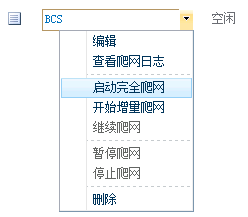
12)每隔几分钟刷新一下页面并检查爬网日志以确保所有项都成功通过,数据完成爬网。
13)如果你已经有一个工作组站点作为网站集根站点的话 ,你需要创建一个搜索中心站点。创建好后,进入搜索中心站点,搜索一个关键词“Dutty",这时你会看到借助雇员外部内容类型我们得到雇员的返回结果。
14)点击一条结果,我们将导航到前面设置的配置文件页。
15)你可以将该搜索中心挂接到你的工作组网站上。返回工作组站点,然后点击
网站操作->网站设置-> 搜索设置
将搜索中心的结果页URL贴到这里,并修改搜索框下拉列表模式为“显示并默认使用‘s’URL参数”
希望本文对你有帮助!
参考资料
business connectivity services profile pages, crawling + search
 在前面的博文中,我们了解了用于Finder方法内的RootFinder属性使外部内容类型可以在SharePoint 2010搜索中进行索引。RootFinder属性与BCS搜索本文中,我们将一起来看一下如何设置配置文件页的位置,如何为我们的外部内容类型创建一个配置文件页,以及如何设置我们的外部内容类型作为一个SharePoint 2010搜索的内容源。步骤1)打开SharePoint Design...
在前面的博文中,我们了解了用于Finder方法内的RootFinder属性使外部内容类型可以在SharePoint 2010搜索中进行索引。RootFinder属性与BCS搜索本文中,我们将一起来看一下如何设置配置文件页的位置,如何为我们的外部内容类型创建一个配置文件页,以及如何设置我们的外部内容类型作为一个SharePoint 2010搜索的内容源。步骤1)打开SharePoint Design...
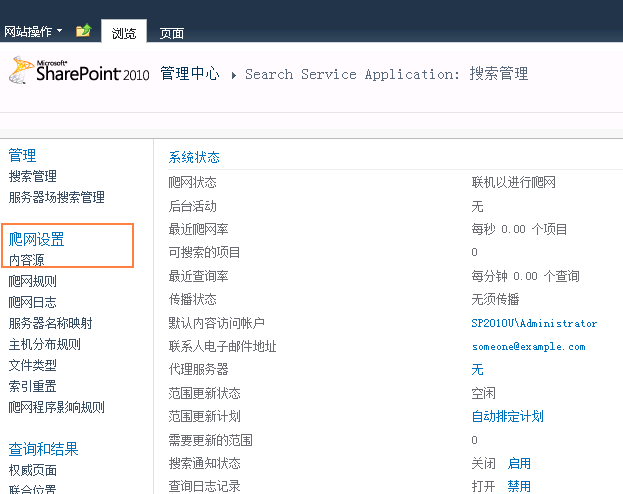
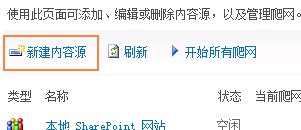

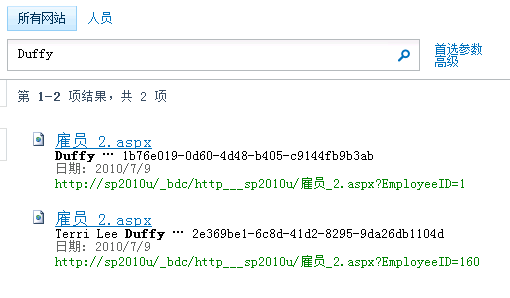
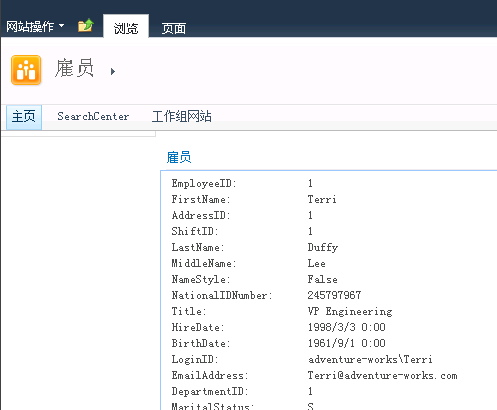
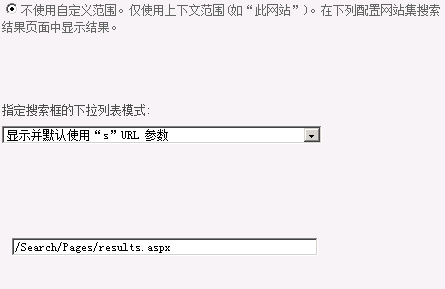



【推荐】国内首个AI IDE,深度理解中文开发场景,立即下载体验Trae
【推荐】编程新体验,更懂你的AI,立即体验豆包MarsCode编程助手
【推荐】抖音旗下AI助手豆包,你的智能百科全书,全免费不限次数
【推荐】轻量又高性能的 SSH 工具 IShell:AI 加持,快人一步
· AI与.NET技术实操系列:基于图像分类模型对图像进行分类
· go语言实现终端里的倒计时
· 如何编写易于单元测试的代码
· 10年+ .NET Coder 心语,封装的思维:从隐藏、稳定开始理解其本质意义
· .NET Core 中如何实现缓存的预热?
· 25岁的心里话
· 闲置电脑爆改个人服务器(超详细) #公网映射 #Vmware虚拟网络编辑器
· 基于 Docker 搭建 FRP 内网穿透开源项目(很简单哒)
· 零经验选手,Compose 一天开发一款小游戏!
· 一起来玩mcp_server_sqlite,让AI帮你做增删改查!!